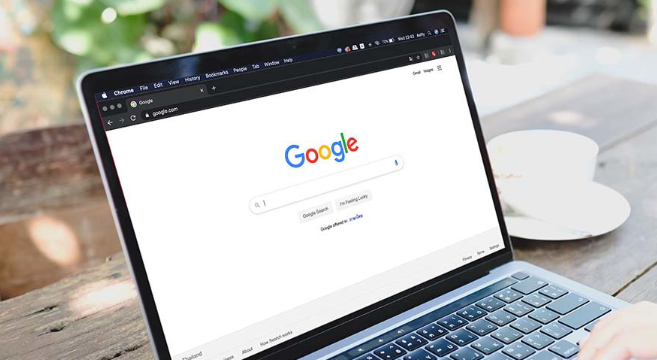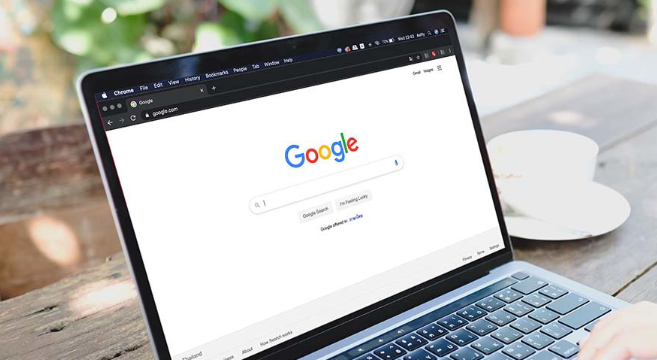
以下是关于谷歌浏览器自动同步异常处理方案的内容:
1. 检查网络连接:确保设备已正常连接到互联网,并且网络稳定。可以尝试重启路由器或切换网络环境,如从无线切换到移动数据,排除网络故障导致无法同步。
2. 更新Chrome浏览器:旧版本的浏览器可能存在同步问题,点击右上角的三个点,选择“帮助”,然后点击“关于Google Chrome”,浏览器会自动检查更新,如有新版本,按照提示进行更新。
3. 手动触发同步:在Chrome浏览器的右上角,找到Google账户的头像图标,点击头像旁边的同步图标(通常是一个云朵形状的图标),选择“立即同步”。这将手动触发Chrome与Google服务器的同步操作,尝试解决同步失败的问题。
4. 强制同步和清除错误状态:在地址栏输入`chrome://sync-internals/manage`,点击“重新同步所有数据”按钮,手动拉取最新变更。删除`Local State`文件(路径:`%APPDATA%\Google\Chrome\User Data\Default\`),重启浏览器后重新启用同步。
5. 解决特定设备同步阻塞:安卓/iOS设备需开启“后台应用刷新”权限(设置路径:系统设置 > 应用管理 > Chrome > 电池优化),否则无法接收同步信号。